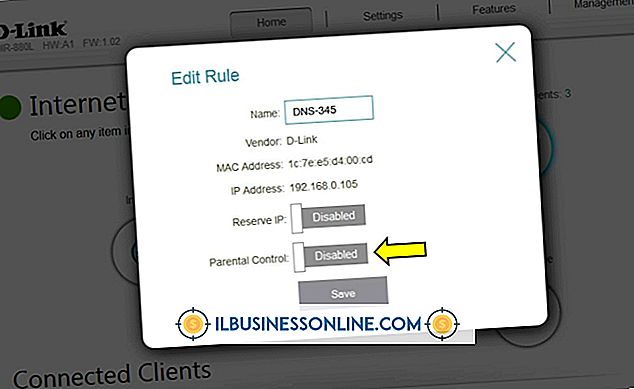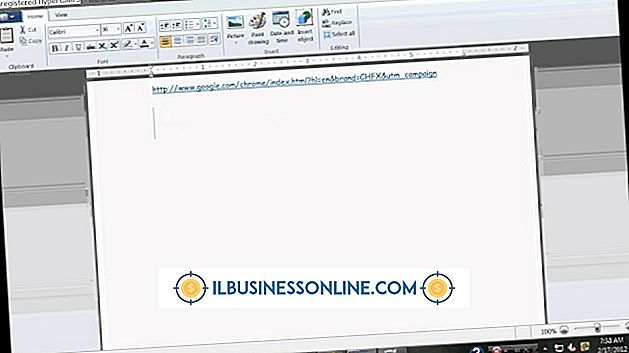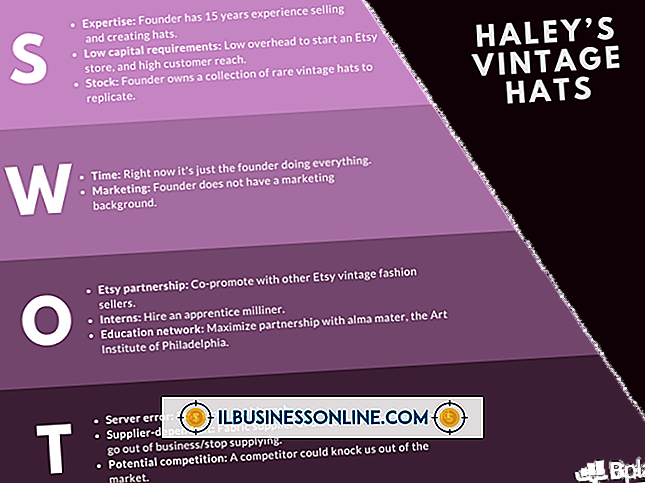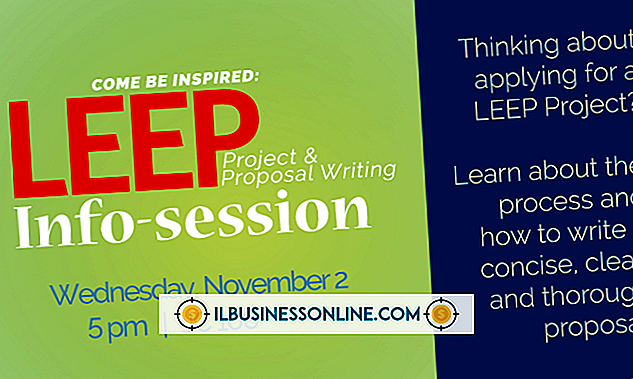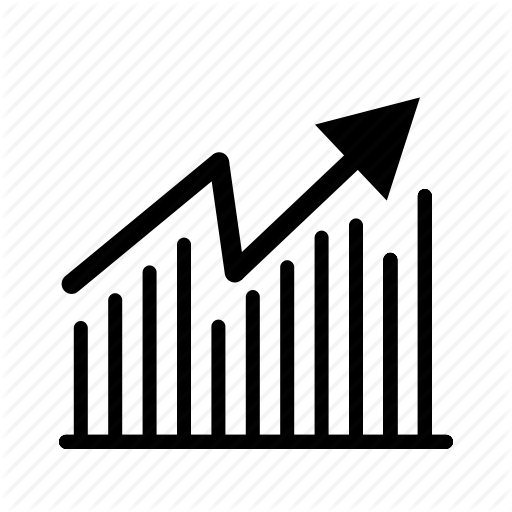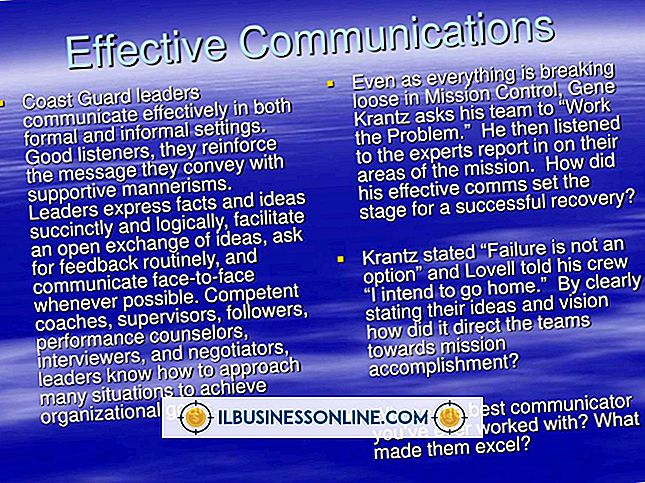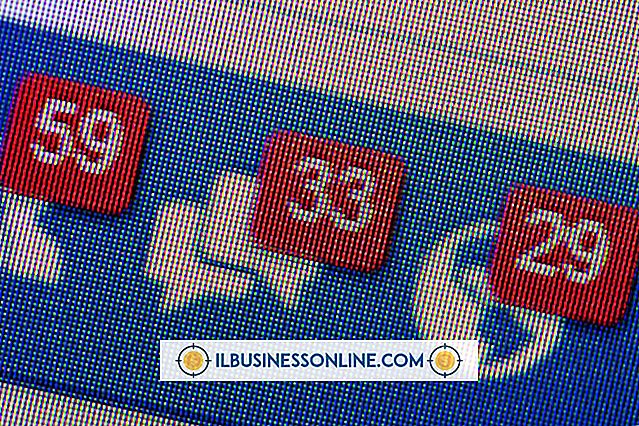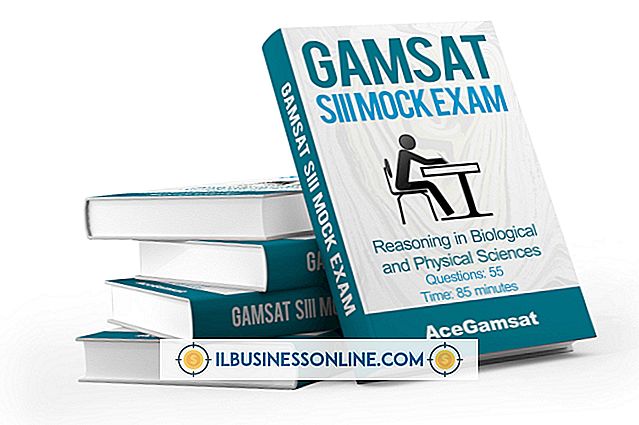Como liberar espaço em uma unidade de disco D

À medida que a capacidade de disco do computador de trabalho diminui, a instalação de aplicativos para realizar operações vitais se torna mais difícil, dependendo da quantidade de espaço necessária. Em um ambiente de negócios, isso também pode impedir que você armazene grandes tipos de mídia necessários para referência futura ou para fins de backup. Se o seu computador mantém várias unidades de disco de baixa capacidade além da unidade C: principal, você pode usar vários métodos eficientes para liberar espaço adicional.
Limpeza de disco
1
Clique no botão "Iniciar" e, em seguida, clique em "Computador".
2
Clique com o botão direito do mouse na unidade de disco “D” e selecione “Propriedades”. Clique no botão “Limpeza de disco”.
3
Selecione os arquivos a serem excluídos, como arquivos de programa baixados, arquivos temporários e dados armazenados na Lixeira.
4
Clique em "OK" e, em seguida, clique em "Excluir arquivos" para excluir os arquivos do disco rígido.
Desinstalar Aplicativos
1
Clique no botão "Iniciar" e, em seguida, clique em "Painel de controle".
2
Clique no link “Desinstalar um programa” encontrado na seção Programas.
3
Clique com o botão direito do mouse no aplicativo que você deseja remover e selecione “Desinstalar”. Siga as instruções para concluir o procedimento.
Mover arquivos multimídia para uma unidade de backup
1
Conecte uma unidade de backup ao seu computador, como uma unidade flash ou uma unidade de disco rígido externa.
2
Localize os arquivos que você deseja fazer backup na unidade D :. Para selecionar vários arquivos, pressione e segure a tecla “Ctrl” enquanto clica em cada arquivo.
3
Clique com o botão direito do mouse em qualquer um dos arquivos selecionados, escolha “Enviar para” e, em seguida, clique na unidade de backup. Observe que o Windows rotula os dispositivos portáteis “Disco removível” por padrão.
4
Permitir que o sistema copie os arquivos para a unidade de backup. Exclua os arquivos de origem originais da unidade D :.